Основы DAX в Power BI
В этой главе вы узнаете, как использовать различные функции DAX в Power BI.
Введение в DAX
DAX (выражения анализа данных) - это язык выражений формул, который можно использовать в различных инструментах бизнес-аналитики и визуализации. DAX также известен как функциональный язык, где полный код хранится внутри функции. Формула программирования DAX содержит два типа данных: числовые и прочие. Числовой включает - целые числа, валюту и десятичные дроби, а Другой включает: строку и двоичный объект.
Ниже приведен пример формулы DAX, в которой используется функция для вычисления столбца в таблице.

Функция DAX может также включать другие функции, условные операторы и ссылки на значения.
Функции DAX
В Power BI вы можете использовать различные типы функций для анализа данных и создания новых столбцов и показателей. Он включает в себя функции из разных категорий, таких как -
- Aggregate
- Text
- Date
- Logical
- Counting
- Information
Power BI предоставляет простой способ просмотреть список всех функций. Когда вы начнете вводить свою функцию в строке формул, вы увидите список всех функций, начинающихся с этого алфавита.
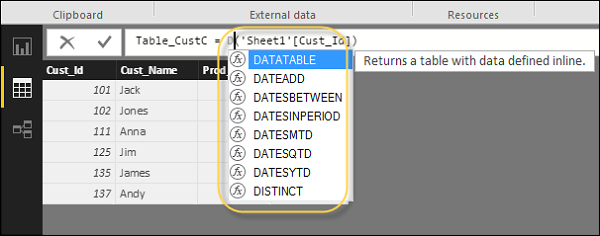
Агрегатные функции
DAX имеет ряд агрегатных функций.
- MIN
- MAX
- Average
- SUM
- SUMX
Подсчет функций
Другие функции подсчета в DAX включают:
- DISTINCTCOUNT
- COUNT
- COUNTA
- COUNTROWS
- COUNTBLANK
Логические функции
Ниже приводится коллекция логических функций -
- AND
- OR
- NOT
- IF
- IFERROR
ТЕКСТ Функции
- REPLACE
- SEARCH
- UPPER
- FIXED
- CONCATENATE
ДАТА Функции
- DATE
- HOUR
- WEEKDAY
- NOW
- EOMONTH
ИНФОРМАЦИЯ Функции
- ISBLANK
- ISNUMBER
- ISTEXT
- ISNONTEXT
- ISERROR
Типы вычислений DAX
В Power BI вы можете создать два основных вычисления с помощью DAX:
- Расчетные столбцы
- Расчетные меры
Когда вы перейдете на вкладку «Моделирование», вы увидите опцию «Новый столбец» вверху экрана. При этом также открывается панель формул, где вы можете ввести формулу DAX для выполнения расчета. DAX - Data Analysis Expression - это мощный язык, используемый в Excel для выполнения вычислений. Вы также можете переименовать столбец, изменив текст столбца в строке формул.

В следующем примере мы создали новый столбец: Код продукта (Product_C), который является производным от последних 3 символов столбца Prod_Id. Ниже приводится формула -
Product_C = RIGHT( Sheet1[Prod_Id],3)Чтобы создать вычисляемую меру, перейдите на вкладку «Новая мера» в разделе «Моделирование». Это добавит новый объект на вкладку Fields с именем Measure.
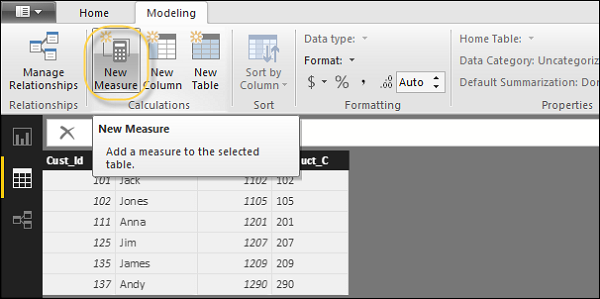

Вы можете написать формулу DAX для вычисления значения новой меры, как мы это сделали для нового вычисляемого столбца.